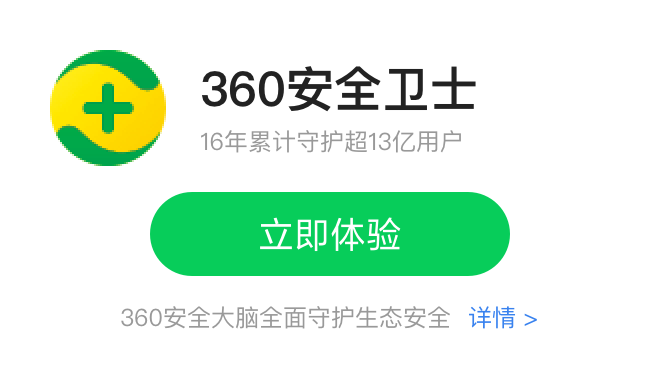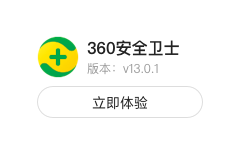一、什么是【蓝屏】? 蓝屏有什么影响?
什么是【蓝屏】?
【蓝屏】故障,是Windows操作系统特有的一大类故障。属于【超级重要】的需要处理的电脑故障。因为频繁的出现蓝屏,会导致电脑【软件】、【硬件】的直接损坏,因此需要特别注意和及时处理蓝屏故障是如何产生的?
蓝屏故障产生的原因,有 2个方面:
a) 绝大部分蓝屏,都是由于【驱动程序】(也就是系统里面的‘xxxx.sys’这个类型的文件)自身存在缺陷,导致系统无法正常继续工作,产生“罢工”
b) 另一方面,就是纯粹的【硬件问题】了,常见的有【CPU温度过高】导致电脑罢工了。这种情况有些电脑会【自动关机】,有些就直接【蓝屏】。内存条有问题(比如有尘土,内存自身有损坏),还有就是【硬盘】有坏道。系统要读取文件读取不出来,会导致蓝屏
二、蓝屏问题 是如何处理的
【蓝屏故障】的处理,需要依托Windows操作系统自带的【蓝屏日志记录】功能。当这个功能【启用】时,在电脑发生蓝屏后,Windows系统会自动的记录下一些电脑信息,然后生成一个【蓝屏文件】(名词叫做:DUMP文件),有了这个【文件】,就能通过下面360提供的工具进行【原因分析】和【自动处理】了。
如果你的电脑【没有开启】这个【蓝屏日志记录】功能,就没法生成【蓝屏文件】,就没办法进一步分析解决。你需要先用安全卫士【系统修复】功能去扫描,然后它会提示你: 修复【蓝屏日志记录】功能。就能自动打开了。

首先需要说明一点: 不是 100%的蓝屏问题,都能分析出真正原因的。因为蓝屏问题千奇百怪,甚至还有Windows系统本身的代码BUG导致的,我们不可能替微软去解决它自己的代码缺陷
■ 第一步,先做下面这个操作:
360 安全卫士的【人工服务】里面,搜索【蓝屏】,即可找到【自动分析】工具,这个工具可以分析大部分常已知的【第三方驱动程序】以及【硬件原因】导致的蓝屏情况。



按照【分析结果】的提示,进行后续处理就行。 例如: 删除某个文件,使用360【驱动大师】更新/更换 某个 硬件驱动,即可解决蓝屏故障
————————————————————下面是重点!!!!!!———————————————————
■ 如果上面的方法没有【结果】,那就做第二步这个操作:
发生蓝屏故障时,操作系统会自动将【错误信息】记录到一个文件中,这个文件叫做【DMP文件】。作为普通用户需要【找到这个文件】,把它【发给技术人员】,技术人员会有专门的工具进行分析。
需要的文件在【C:\Windows\Minidump】这个文件夹里面。 正常情况下每次蓝屏都会产生一个文件。只需要找到【时间上最近的2~3次】产生的文件,复制出来即可。如图:

技术人员收到【DMP文件】后会使用专业软件进行分析。根据经验来看,此时你提供的DMP文件,仅有5%的可能性能够【直接分析出罪魁祸首】
如果你提供的【DMP文件】不能分析出原因,技术人员会要求你【提供 完整 DMP文件】用来进一步分析。提取【完整DMP文件】的方法:
a) Windows 7 操作系统:https://bbs.360.cn/thread-15712220-1-1.html
b) Windows 8 和 Windows 10 操作系统: https://bbs.360.cn/thread-6752892-1-1.html按上面的方法进行操作,操作完了【重启电脑】,你正常用电脑,需要等系统【再次蓝屏】
打开【C:\Windows】文件夹,在里面找到一个非常非常大的【MEMORY.DMP】这个文件

使用压缩软件把它【压缩】下,这种文件一般很大很大很大,压缩后可以找个网盘上传上去,然后分享给技术人员。